Installieren Sie Adobe Digital Editions in Ubuntu Linux
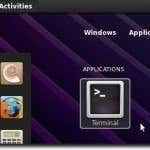
- 2162
- 245
- Susanne Stoutjesdijk
Bibliotheken gibt es schon seit einiger Zeit. Eines der netten Dinge beim Leben im digitalen Zeitalter ist jedoch, Bücher aus der Bibliothek in digitaler Form zu überprüfen. EBooks mit anderen Worten. Um dies zu nutzen, muss ein Computerbenutzer über eine Bibliothekskarte, einen Zugriff auf das Internet und die Adobe Digital Editions verfügen, die Software zum Herunterladen des Buches verwendet. Sie können diese Software dann verwenden, um das Buch auf Ihrem Computer zu lesen oder es auf Ihr E -Book -Gerät zu übertragen.
Unglücklicherweise für Linux -Benutzer hat Adobe keine Version von Adobe Digital Editions erstellt, die nativ unter Linux ausgeführt wird. Zum Glück für Linux -Benutzer gibt es Wein (ein Framework, mit dem viele Windows -Programme ohne Emulation in Linux ausgeführt werden können). Wie sich herausstellt, ist die Installation von Adobe Digital Editionen und das Laufen nicht zu schwierig. Hier erfahren Sie, wie es in Ubuntu geht.
InhaltsverzeichnisDer erste Schritt wird darin bestehen, Ihr Terminal zu öffnen.

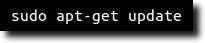
Schließlich tippen sudo apt-Get installieren Sie Wine1.3 Wein1.3-Gecko die die neuesten 1 installieren.3 Beta und seine Gecko Web Rendering Support.

Hinweis: Sie werden auch einige andere Bibliotheken bemerken, einschließlich einiger neuer Schriftarten und eines Programms, um mit CAB -Dateien in Windows umzugehen.
Sobald Sie Wein installiert haben, besuchen Sie die Website der Adobe Digital Editions. Hier finden wir den direkten Link zum Windows -Installationsprogramm.
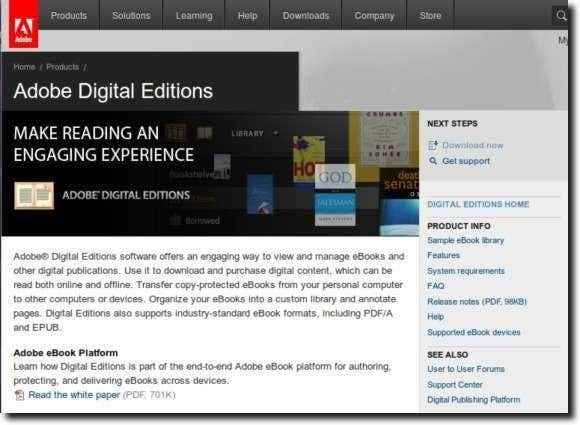
Klicken Sie nach dem Herunterladen mit der rechten Maustast.
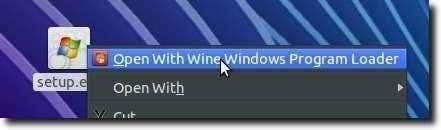
Der Prozess ist sehr einfach; Wählen Sie einfach die gewünschten Optionen aus und klicken Sie auf Weiter.
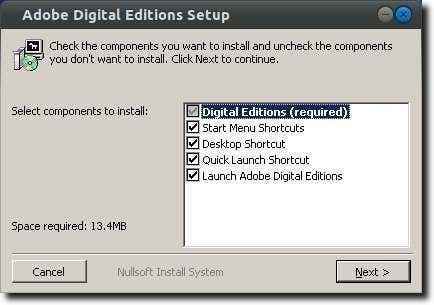
Sobald Sie Adobe Digital Editions installiert haben, starten Sie sie in Ihrem Anwendungsmenü, Tastatur -Launcher, Dash oder wie Sie auswählen. Sie werden zuerst aufgefordert, Ihren Computer zu autorisieren, um Bücher aus einer Online -Bibliothek zu überprüfen.
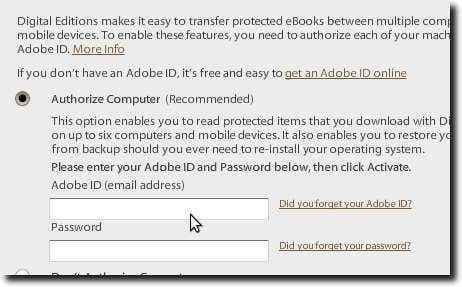
Gehen Sie als Nächst.
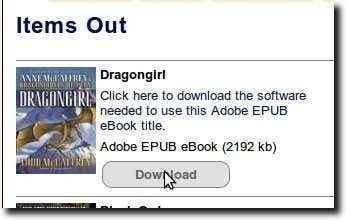
Was Sie tatsächlich über Ihren Webbrowser herunterladen werden, ist eine Datei, die Adobe Digital Edition den Standort des E -Books zum Herunterladen zeigt. Sobald Adobe Digital Editions beginnt, werden Sie das eigentliche E -Book heruntergeladen sehen.
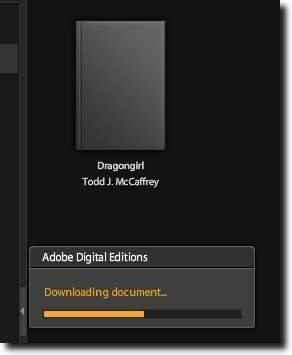
Sie können Ihr Buch jetzt auf Ihrem Computer lesen.
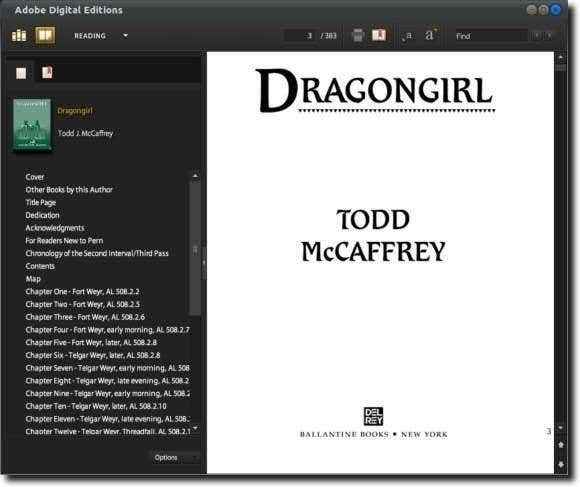
Wie oben gesagt, ist es bedauerlich, dass Adobe keine native Linux -Version von Adobe Digital Editions erstellt hat. Wenn man überlegt, wie gut es in Wein läuft, scheint es, dass eine native Linux -Version nicht zu schwer zu erreichen wäre. Dennoch ist es aufgrund der einfachen Installationsprozess möglicherweise keine Rolle, dass es nicht so wichtig ist. Dank der einfachen Installation ist es wirklich ganz einfach, E -Books der Bibliothek auf Ihrem Linux -Computer zu lesen.
- « Verwenden Sie alternative DNS -Server in Windows für schnelleres Internet
- Deaktivieren Sie Aero (dauerhaft oder vorübergehend) in Windows 7 »

